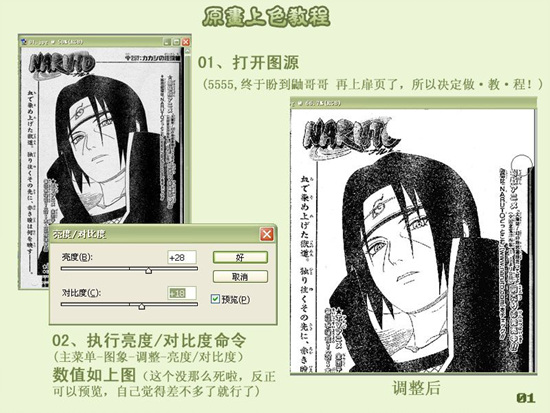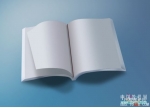PS初学者实例教程——用路径画规则的五角星
来源:不详
作者:佚名
学习:2855人次
PS初学者实例教程——用路径画规则的五角星PSchu xue zhe shi li jiao cheng ——yong lu jing hua gui ze de wu jiao xing
作者:玄烜 教程来源:中国教程网论坛
先看下效果图:


本新闻共5
一、建立一个宽600、高450,白色背景的文件。见图1
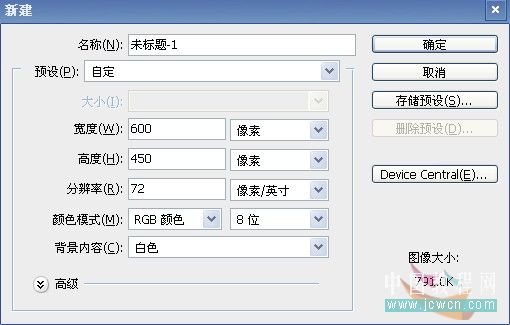
二、用快捷键ctrl r调出标尺,点击视图——新建参考线,分别按标尺刻度设置垂直、水平参考线在背景的中心,(参考线可以用移动工具移动位置)见图2
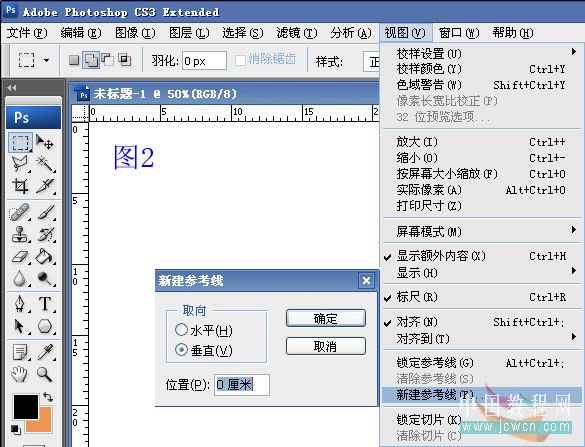
三、用多边形工具(属性设置见图3)设置前景色只要不是白色就可以, 以十字对准参考线中心拉出五角星图形。
见图3、图4
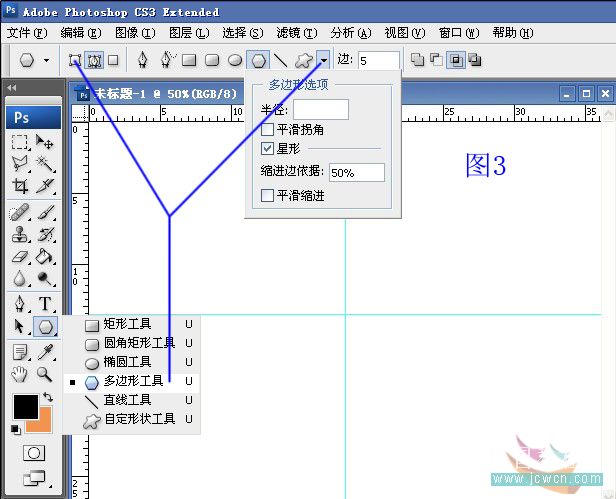
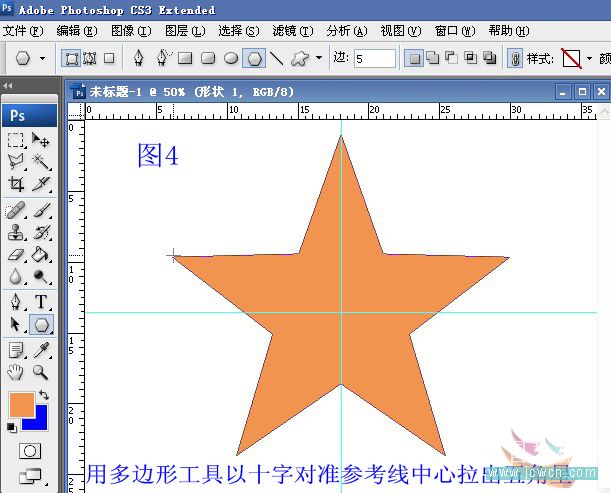
本新闻共5
四、双击路径面版中的路径存储路径,点好确定,出现形状矢量蒙版。见图5
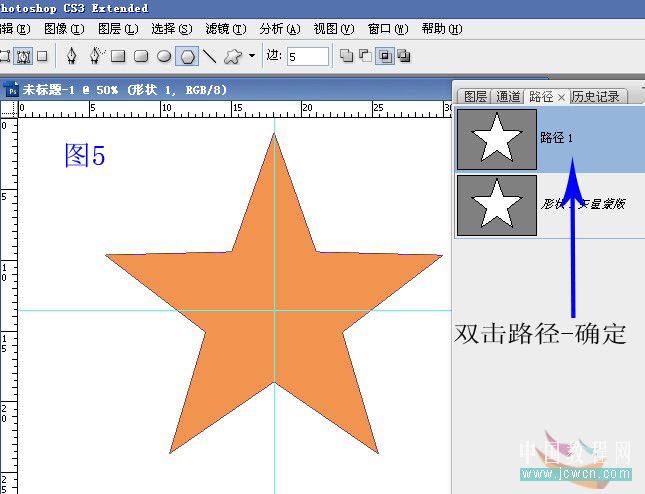
五、用钢笔工具(属性设置见图6)画出一个角的半径。见图6、图7

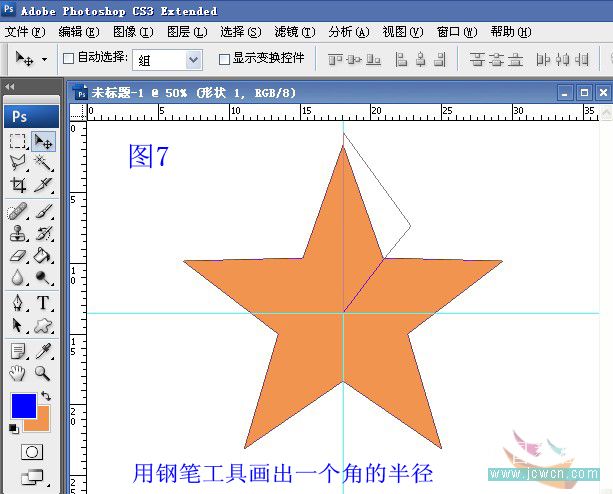
六、用路径选择工具框选钢笔画出的路径,点击组合。见图8、图9
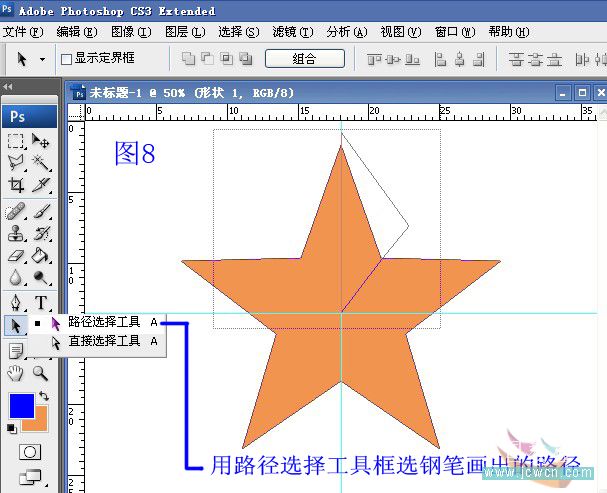
本新闻共5
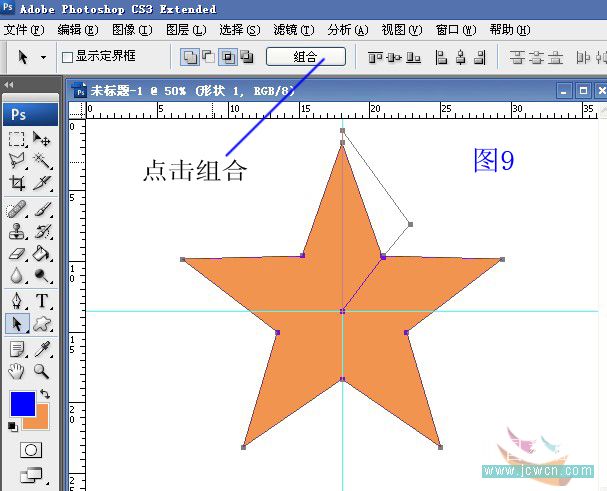
七、按快捷键ctrl t进行自由变换,用移动工具将自由变换的中心旋转点移动到五角星的中心,设置属性栏的旋转角度为72,回车取消自由变换,按shift ctrl alt t连续4次,使其复制出4个角的半径。见图10、图11、图12
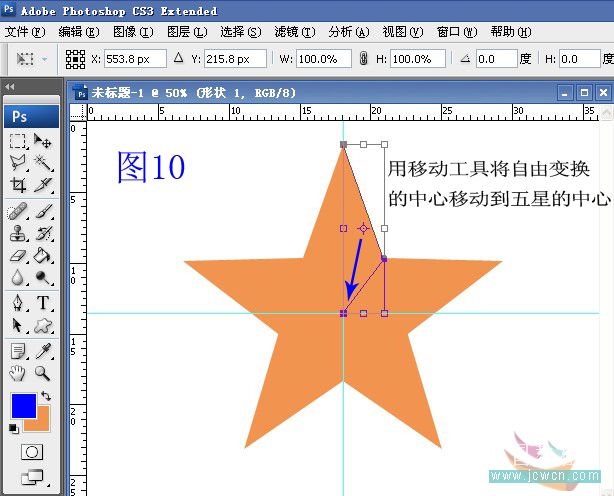
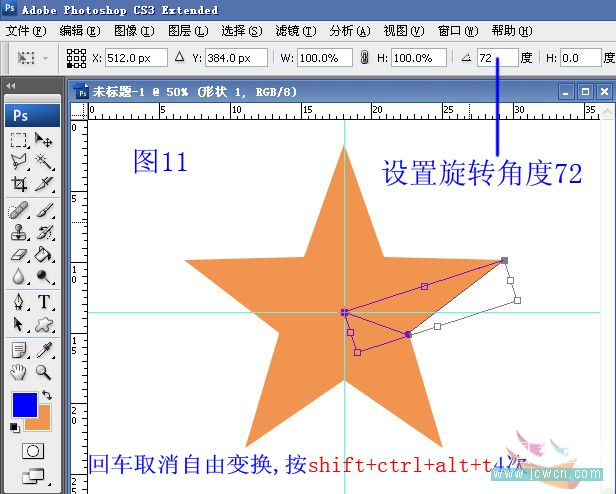
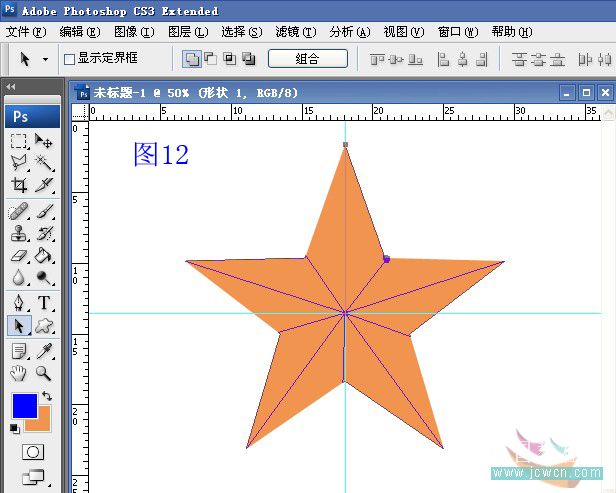
本新闻共5
八、双击图层缩略图,弹出颜色对话框,选红色点好确定。见图13
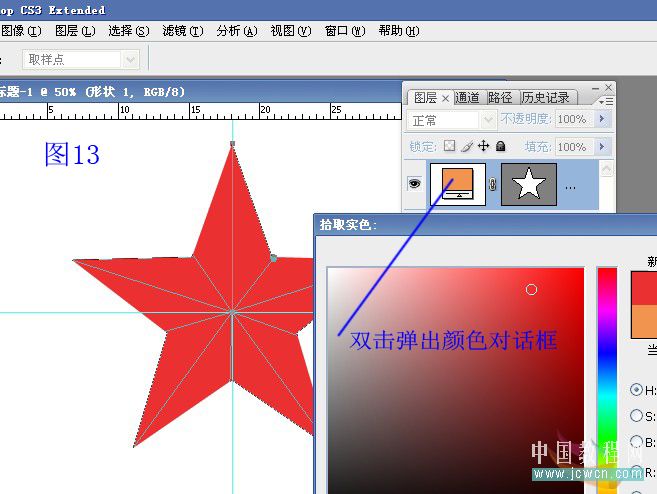
九、点击填充调整图层,选纯色调出颜色对话框选金黄色点好确定,取消参考线,保存OK。见图14、图15
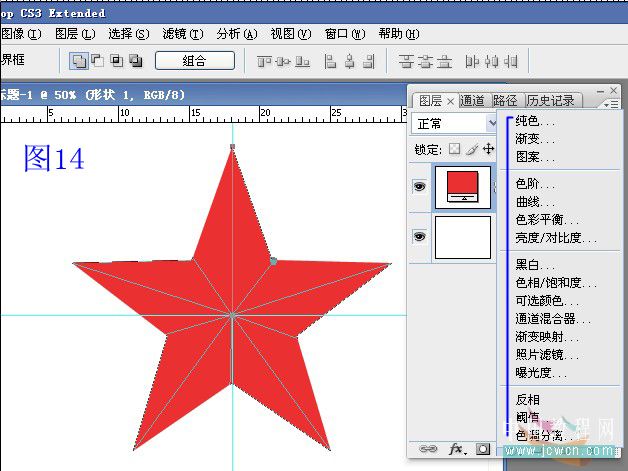
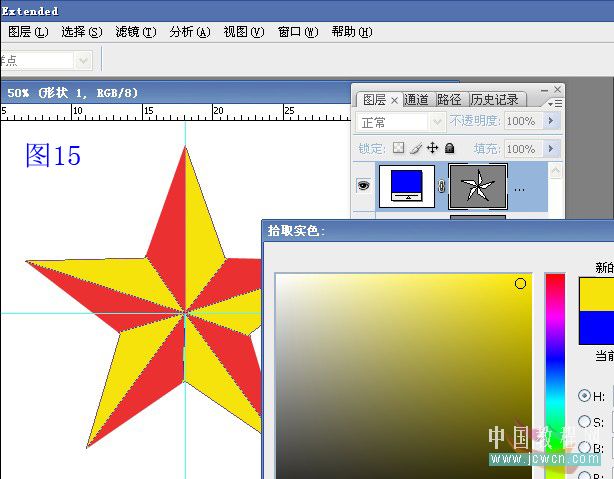
最终效果:
 简单的,我们教你,深奥的,你来分享,非主流照片|qqkongjian|feizhuliu|tupian|luntan|psjiaocheng|bishua|ruanjian|chajian|xiazai|psxiazai|qqkongjiandaima
简单的,我们教你,深奥的,你来分享,非主流照片|qqkongjian|feizhuliu|tupian|luntan|psjiaocheng|bishua|ruanjian|chajian|xiazai|psxiazai|qqkongjiandaima
作者:玄烜 教程来源:中国教程网论坛
先看下效果图:


本新闻共5
一、建立一个宽600、高450,白色背景的文件。见图1
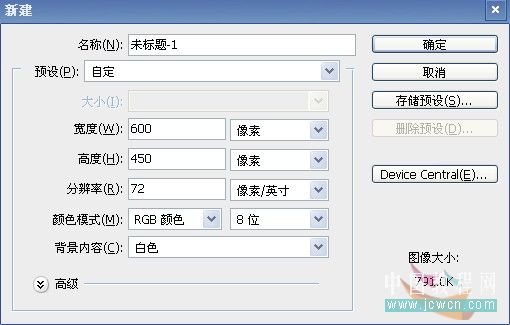
二、用快捷键ctrl r调出标尺,点击视图——新建参考线,分别按标尺刻度设置垂直、水平参考线在背景的中心,(参考线可以用移动工具移动位置)见图2
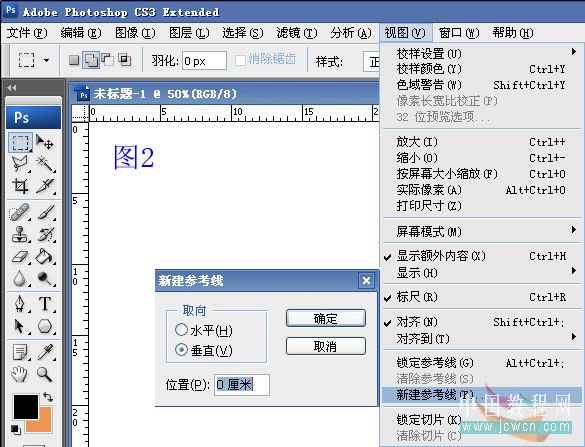
三、用多边形工具(属性设置见图3)设置前景色只要不是白色就可以, 以十字对准参考线中心拉出五角星图形。
见图3、图4
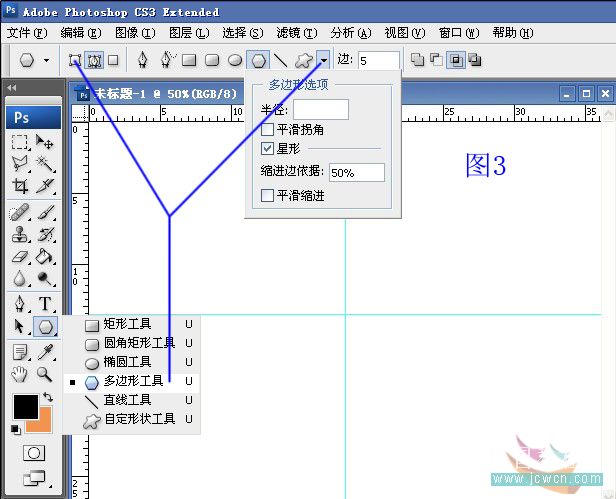
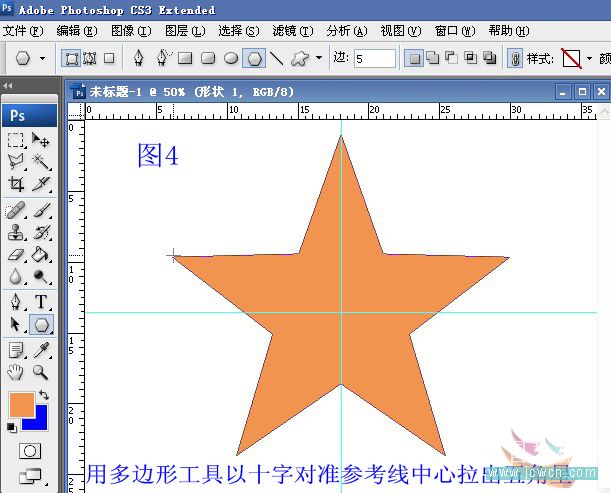
本新闻共5
四、双击路径面版中的路径存储路径,点好确定,出现形状矢量蒙版。见图5
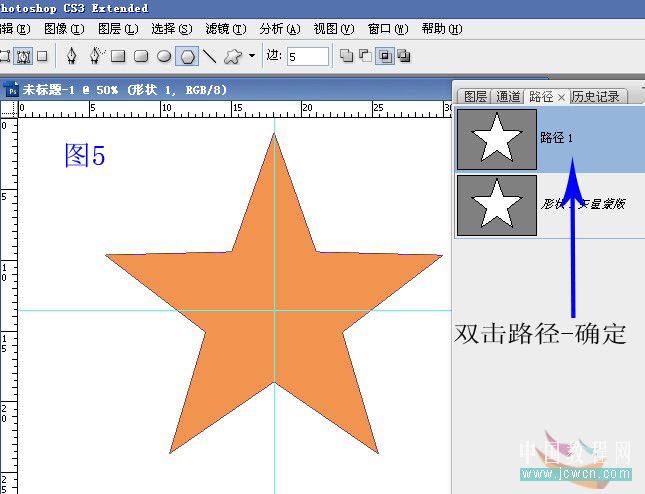
五、用钢笔工具(属性设置见图6)画出一个角的半径。见图6、图7

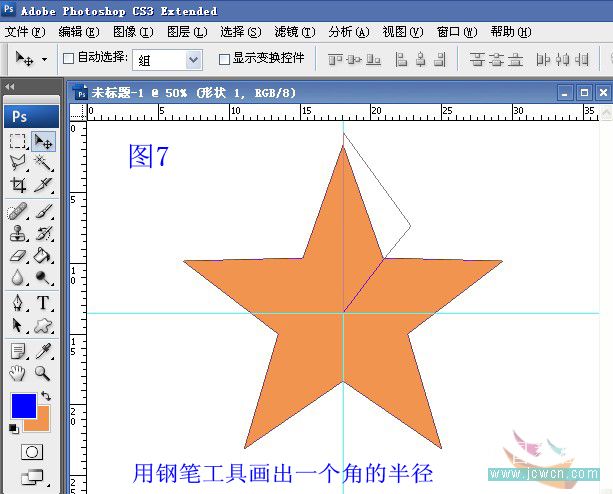
六、用路径选择工具框选钢笔画出的路径,点击组合。见图8、图9
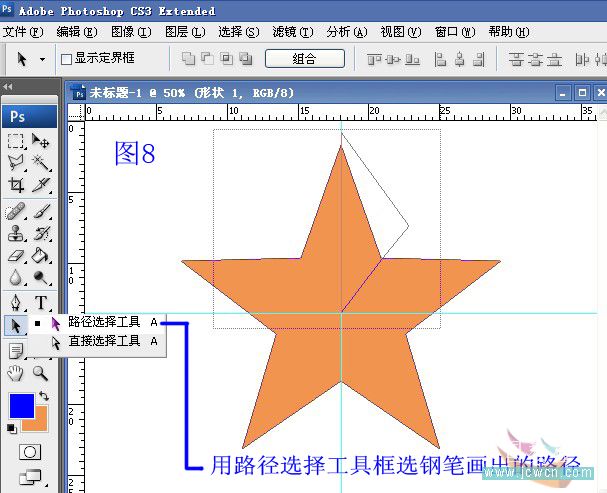
本新闻共5
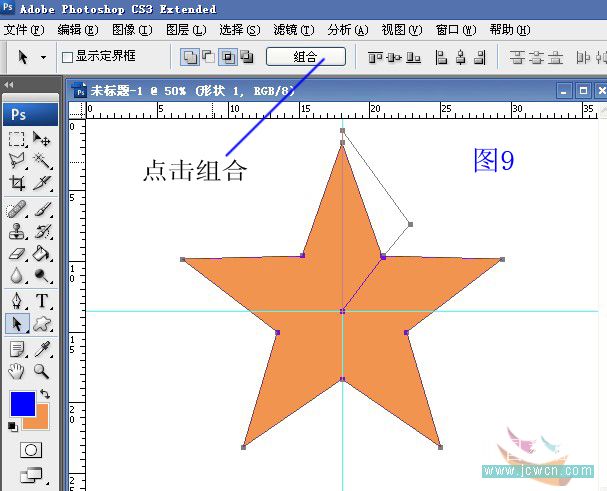
七、按快捷键ctrl t进行自由变换,用移动工具将自由变换的中心旋转点移动到五角星的中心,设置属性栏的旋转角度为72,回车取消自由变换,按shift ctrl alt t连续4次,使其复制出4个角的半径。见图10、图11、图12
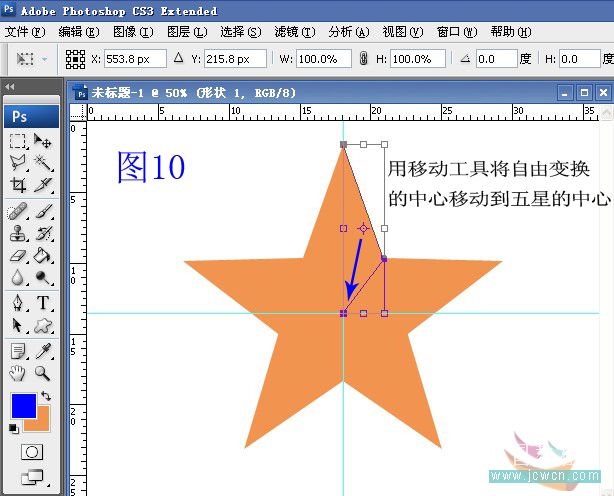
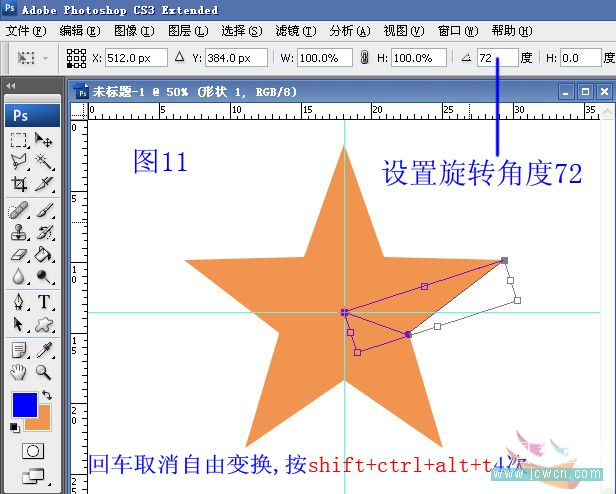
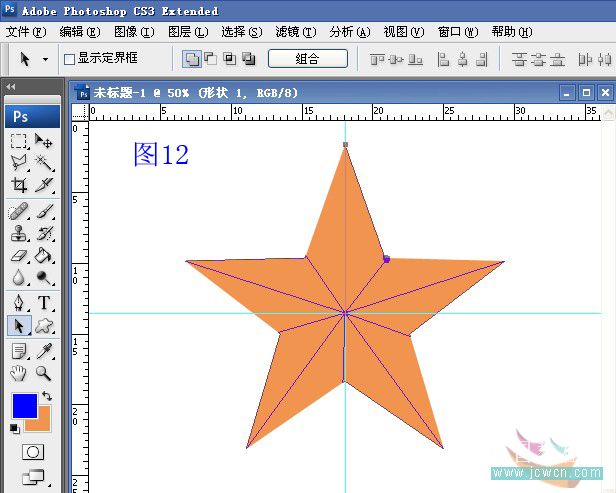
本新闻共5
八、双击图层缩略图,弹出颜色对话框,选红色点好确定。见图13
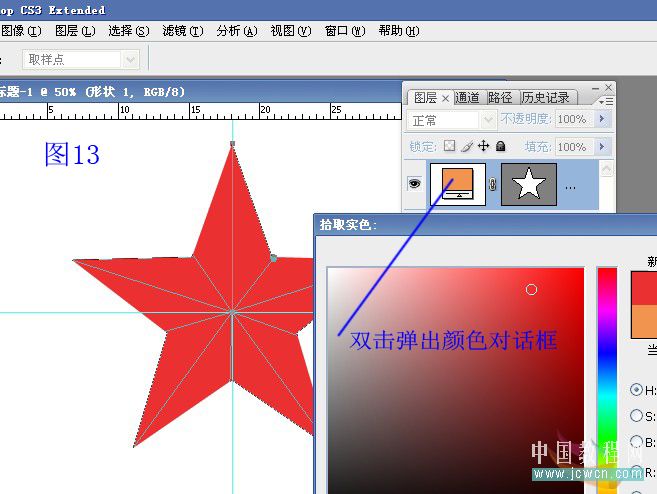
九、点击填充调整图层,选纯色调出颜色对话框选金黄色点好确定,取消参考线,保存OK。见图14、图15
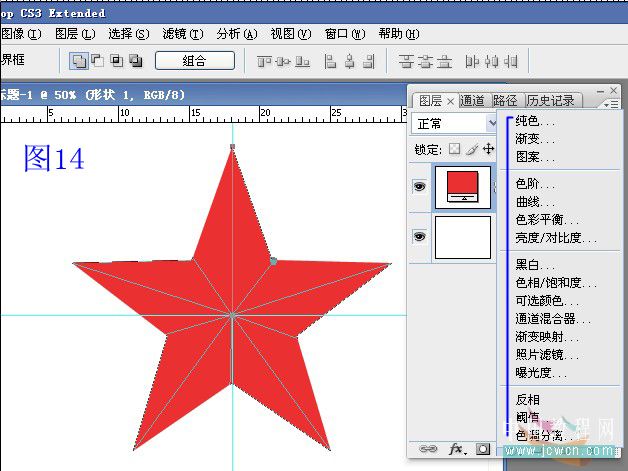
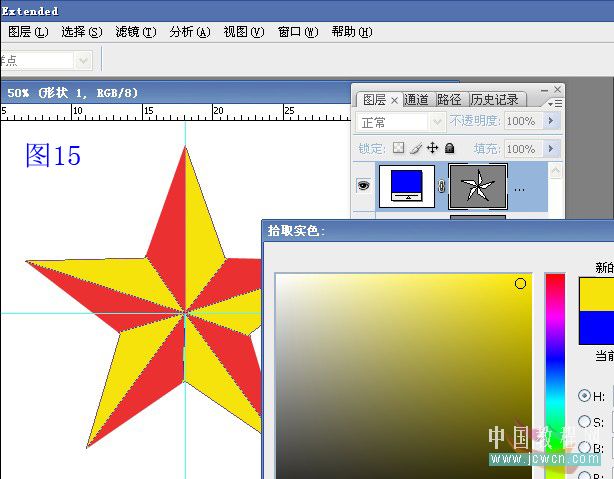
最终效果:
 简单的,我们教你,深奥的,你来分享,非主流照片|qqkongjian|feizhuliu|tupian|luntan|psjiaocheng|bishua|ruanjian|chajian|xiazai|psxiazai|qqkongjiandaima
简单的,我们教你,深奥的,你来分享,非主流照片|qqkongjian|feizhuliu|tupian|luntan|psjiaocheng|bishua|ruanjian|chajian|xiazai|psxiazai|qqkongjiandaima
学习 · 提示
相关教程
关注大神微博加入>>
网友求助,请回答!